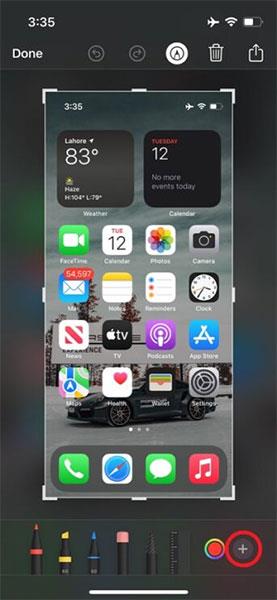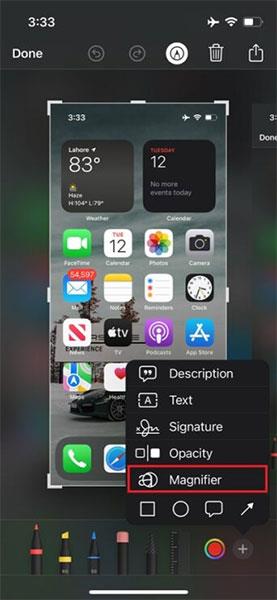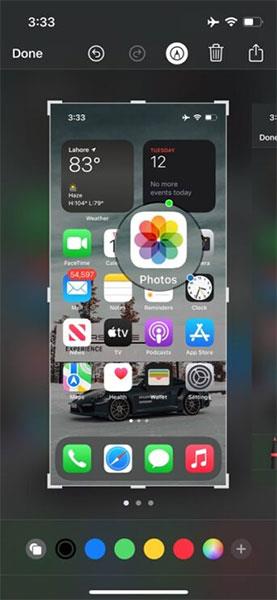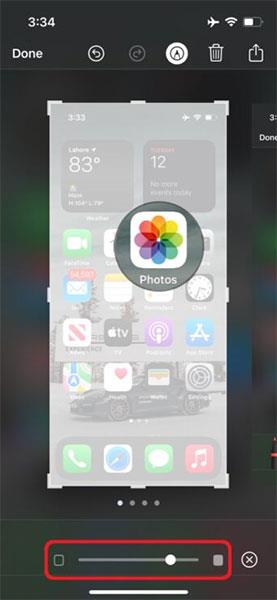Правенето на екранна снимка е една от основните задачи, които вероятно всеки потребител на iPhone някога е използвал. Въпреки това, малко хора знаят, че iOS също предоставя опции за персонализиране на екранни снимки на iPhone, както и за подчертаване на определено съдържание в снимката. Нека разберем какво да правим по-нататък.
Стъпка 1: Първото нещо, което трябва да направите, е да направите екранна снимка на вашия iPhone.
Стъпка 2: Кликнете върху плаващата екранна снимка в долния ляв ъгъл на екрана.
Стъпка 3: Докоснете бутона ( + ) и след това изберете опцията Лупа .
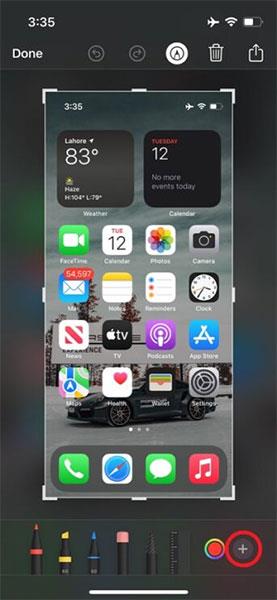
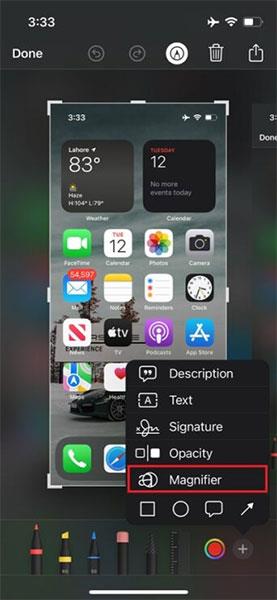
Стъпка 4: Задръжте лупата и я плъзнете до мястото в екранната снимка, върху която искате да фокусирате, като например приложението Снимки на илюстрацията по-долу.
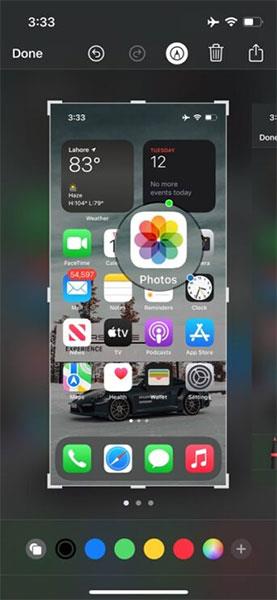
Стъпка 5: Сега натиснете отново бутона ( + ) и изберете Непрозрачност .
Стъпка 6: Ще видите плъзгач в долната част. Просто го плъзнете надясно и ще видите, че цялата екранна снимка е замъглена, с изключение на областта, която сте задали като фокус, както е посочено по-горе.
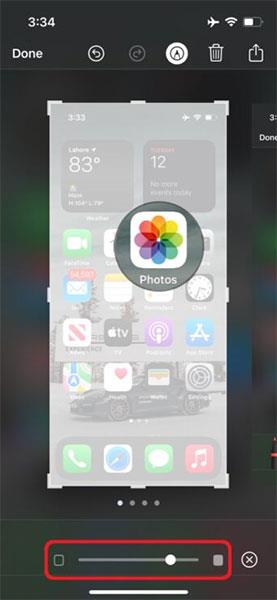
Стъпка 7: Просто щракнете върху Готово , за да запазите екранната снимка.
Всичко е толкова просто. Вече имате уникална персонализирана екранна снимка, като специалната област в снимката е подчертана и увеличена. Можете да споделите или архивирате тази снимка както обикновено.
Надявам се, че сте успешни.